国旅手游网提供好玩的手机游戏和手机必备软件下载,每天推荐精品安卓手游和最新应用软件app,并整理了热门游戏攻略、软件教程、资讯等内容。欢迎收藏
网友松手提问:闪电音频剪辑软件怎么截取音频的
大家在听到一段很喜欢的音乐内容时,该怎么把他截取下来呢。闪电音频剪辑软件作为一款非常专业且功能强大的音频剪辑软件,可以快速帮助我们截取音频。接下来小编就教大家怎么通过闪电音频剪辑软件来截取音频吧。
闪电音频剪辑软件怎么截取音频
1、打开闪电音频剪辑软件,点击【添加文件】将需要处理的音频文件导入进来。
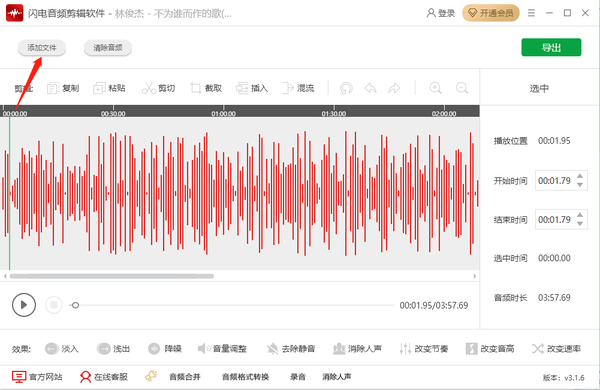
2、可以直接选择需要截取的音频,也可以在选中设置中,直接输入开始时间以及结束时间,点击【截取】。
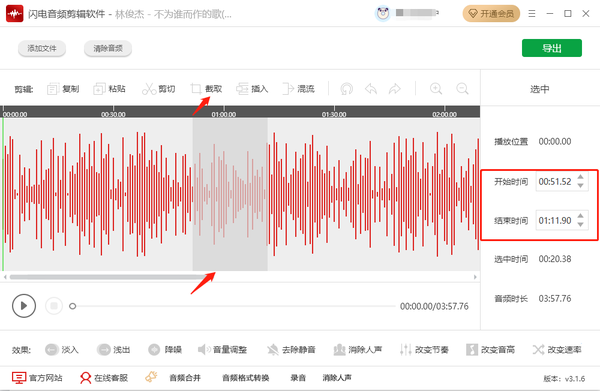
3、此时灰色的区域会被保留下来,其他部分被删除,可以点击【播放】试听效果,确认无误后,点击【导出】即可。

闪电音频剪辑软件怎么复制音频
1、打开闪电音频剪辑软件,点击【添加文件】将需要处理的音频文件导入进来。
2、添加后,选择需要复制的音频部分,点击【复制】。

3、接着选择需要粘贴的位置,点击【粘贴】,以黑色实线为准,灰色区域的音频为粘贴音频。

4、也可边播放音频判断需要复制区域,复制粘贴部分音频,最后点击【导出】即可。
关于《闪电音频剪辑软件怎么截取音频_怎么粘贴复制音频》相关问题的解答青尢小编就为大家介绍到这里了。如需了解其他软件使用问题,请持续关注国旅手游网软件教程栏目。
版权声明:本文内容由互联网用户自发贡献,该文观点仅代表作者本人。本站仅提供信息存储空间服务,不拥有所有权,不承担相关法律责任。如果发现本站有涉嫌抄袭侵权/违法违规的内容,欢迎发送邮件至【1047436850@qq.com】举报,并提供相关证据及涉嫌侵权链接,一经查实,本站将在14个工作日内删除涉嫌侵权内容。
本文标题:【闪电音频剪辑软件怎么截取音频片段[闪电音频剪辑软件怎么截取音频文件]】
本文链接:http://www.citshb.com/class376494.html
